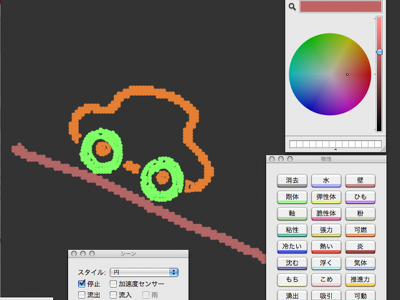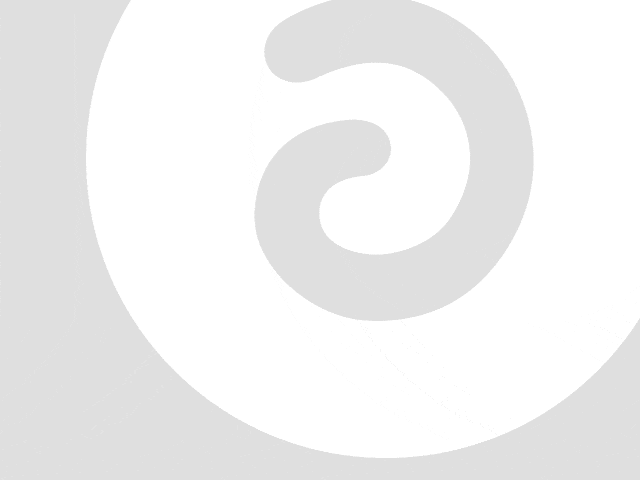PowerBook G4 Battery Updater で解決!

“PowerBook G4 Battery Updater”により、駆動時間が短くなるおそれのあるバッテリーの性能が改善されます。アップデート処理は約 15 分かかります。中断しないようにしてください。
バッテリーのファームウェアをアップデートするには、以下の説明をお読みください。 準備ができたら、“アップデート”をクリックしてください。“PowerBook G4 Battery Updater”は“アプリケーション”の“ユーティリティ”フォルダにインストールされています。
アップデート処理中は PowerBook G4 を動作させておく必要があります。電源アダプタをつないでコンセントから電力を供給し、バッテリーは取り外さないようにしてください。バッテリーは電力ゼロのような状態になり、アップデート処理が完了するまでは、コンピュータに電力を供給しません。
アップデートが中断された場合は、アップデートを再び実行し、正常にアップデート処理を完了してください。アップデートするバッテリーが複数ある場合、別のバッテリーのアップデートを始める前に、今回のアップデート処理が完了していることを確認してください。
- “アップデート”をクリックして、アップデート処理を開始します。 アップデートの進行状況はステータスバーに表示されます。
- アップデートが完了するのを待ちます。 処理が完了すると、バッテリーが正常にアップデートされたことを知らせるダイアログが表示されます。
- PowerBook G4 にバッテリーを認識させるため、バッテリーをいったん取り外してから再び取り付けます。
- バッテリーのキャリブレーション作業を繰り返し、駆動時間ができるだけ長くなるように調整します。
治りました! (^_^)
ソフトウェアアップデート後、アプリを実行していなかったので効果が無かったと思っていたのですが、実はアプリケーション>ユーティリティの中にインストールされていました。
それにしても凄くタイムリーなトラブルだったようです。 明日、アップルに電話して送らなくていいよ〜って言ってみようと思います。